13 Kontak Google Terbaik Tip dan Trik Yang Harus Anda Ketahui
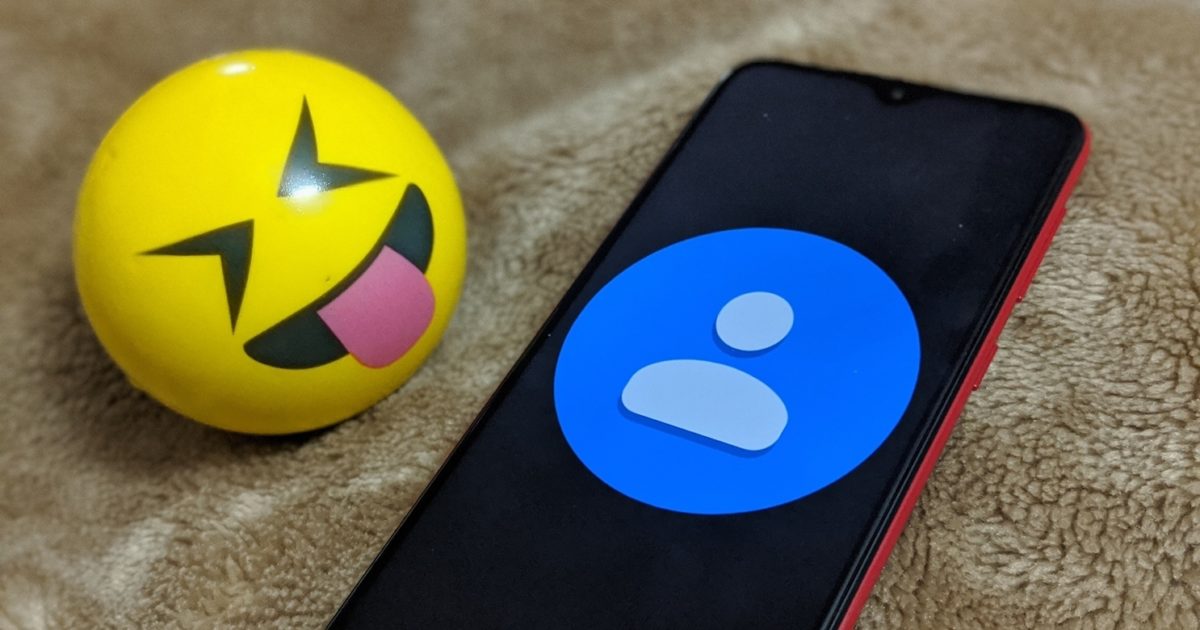
Kapan terakhir kali Anda menulis nomor di buku harian? Kontak atau aplikasi buku telepon di kami smartphones telah membuat semuanya jadi mudah bagi kami. Dan Google Kontak adalah salah satu yang banyak digunakan untuk alasan yang jelas – menyinkronkan seluruh perangkat. Itulah sebabnya kami membagikan banyak tips dan trik aplikasi Kontak Google untuk membantu Anda mengatur dan mengelola kontak Anda dengan cerdas.

Aplikasi Google Kontak hadir dengan pra-instal pada ponsel Android stok. Tetapi dapat diinstal pada ponsel yang menjalankan skin Android kustom juga. Jika Anda adalah pengguna baru atau Anda telah menggunakannya untuk sementara waktu sekarang, tips yang disebutkan di sini akan memudahkan proses Anda menggunakan aplikasi.
Mari kita periksa fitur keren dari aplikasi Google Kontak.
1. Switch Antar Akun
Cara khas untuk beralih antar akun di aplikasi Google Kontak adalah dengan mengetuk ikon gambar profil di bagian atas dan kemudian pilih akun. Namun, ada cara mudah. Yang perlu Anda lakukan adalah menggesek gambar profil, dan akun akan beralih secara otomatis.
Fakta menyenangkan: Gunakan tip ini untuk beralih antar akun di semua aplikasi Google.
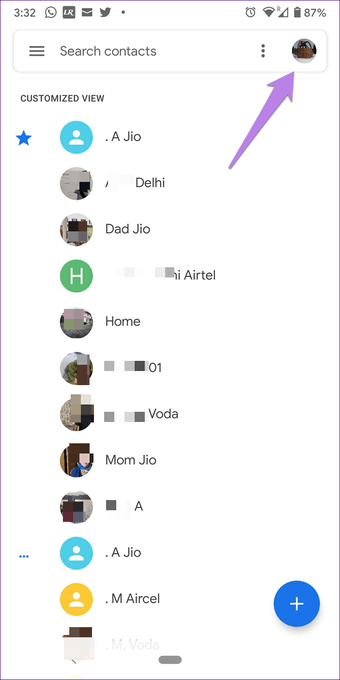
2. Ubah Bagaimana Kontak Ditampilkan
Google Kontak menawarkan dua cara untuk menyesuaikan cara kontak ditampilkan. Pertama, Anda dapat mengurutkan kontak berdasarkan nama depan atau nama belakang mereka. Kedua, Anda dapat menampilkan nama belakang lebih dulu daripada nama depan.
Untuk menyesuaikan kedua opsi itu, buka aplikasi Google Kontak dan ketuk ikon tiga-bar di bagian atas. Pilih Pengaturan.
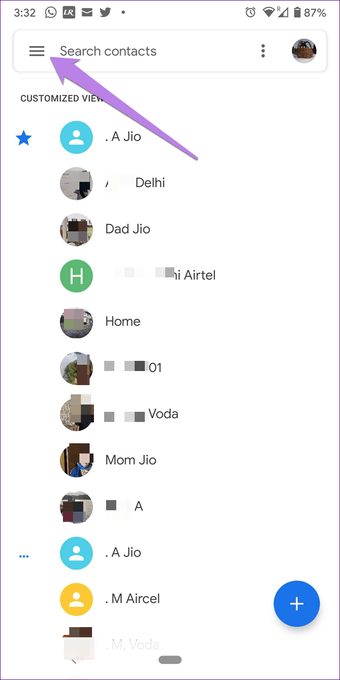
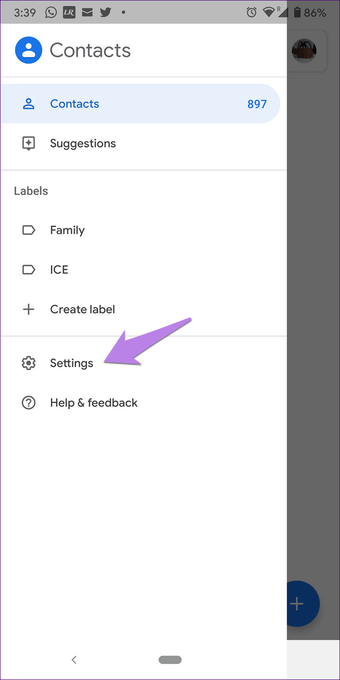
Kemudian, ubah nilai di bawah bagian Tampilan untuk Urutkan berdasar dan format Nama.
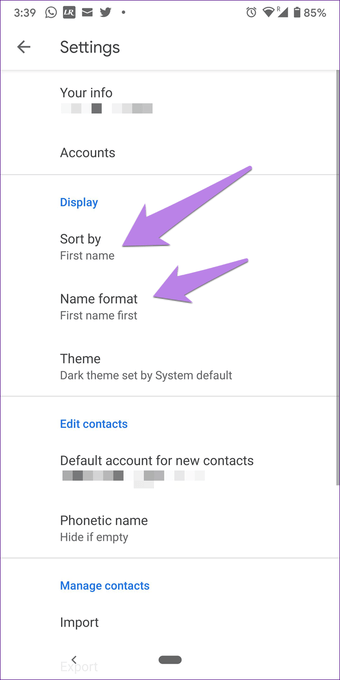
3. Tambahkan Kontak ke Layar Beranda
Apakah Anda sering menelepon seseorang? Untuk memudahkan memanggil mereka, Anda dapat menambahkan panel detail kontak itu sebagai pintasan di layar beranda. Dengan melakukan itu, telepon Anda akan memanggil orang itu secara langsung ketika Anda mengetuk pintasan.
Untuk menambahkan pintasan kontak di layar beranda, buka kontak di aplikasi Kontak. Kemudian, ketuk ikon tiga titik di bagian atas. Pilih Tambahkan ke Layar Beranda dari menu.
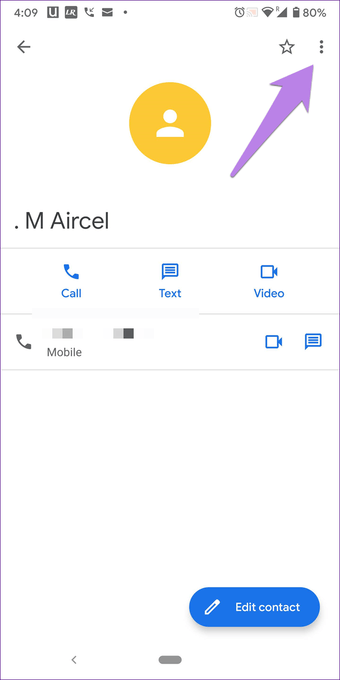

Pesan konfirmasi akan muncul. Ketuk Tambah. Ikon akan ditambahkan ke layar beranda Anda.
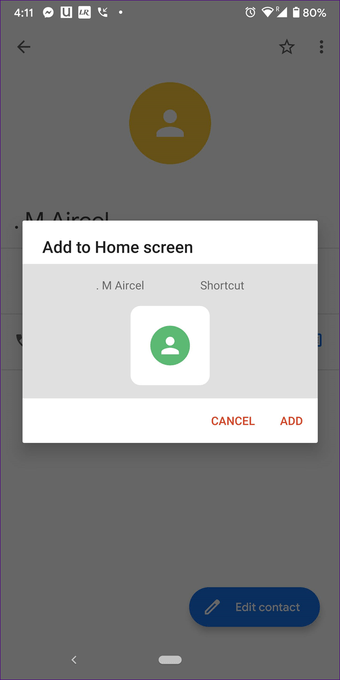
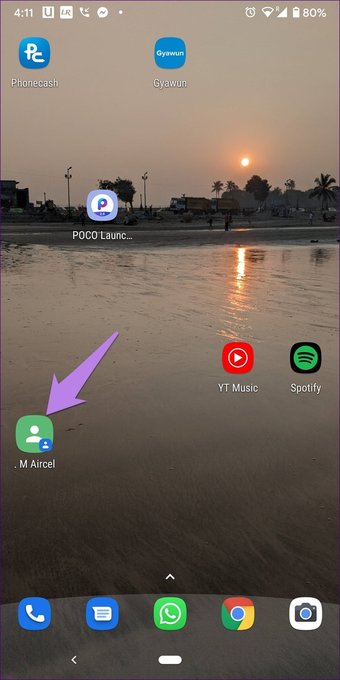
4. Tetapkan Nada Dering Kustom
Tahukah Anda bahwa Anda dapat menetapkan nada dering khusus ke kontak yang Anda pilih? Untuk itu, buka kontak dan ketuk ikon tiga titik. Lalu, ketuk pada Atur nada dering. Pilih nada dari opsi yang tersedia. Demikian pula, ulangi langkah-langkah untuk semua kontak yang ingin Anda ubah nada deringnya.
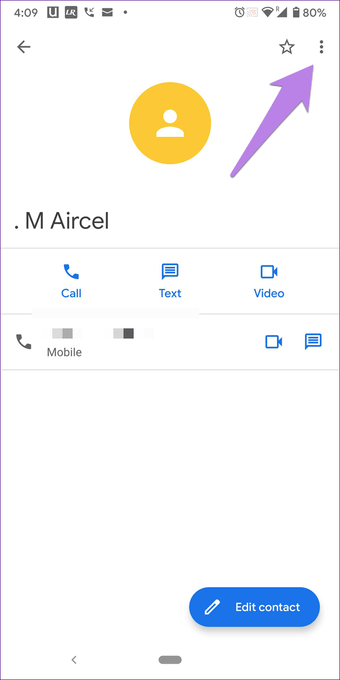
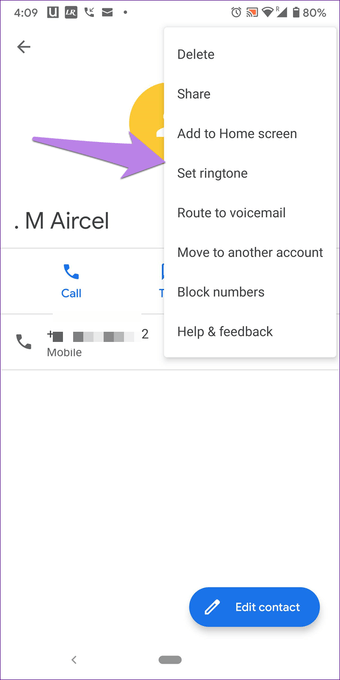
5. Tetapkan Gambar Kontak
Siapa yang tidak suka melihat foto orang yang mereka cintai ketika mereka memanggil Anda? Untuk mengatur gambar untuk siapa saja, buka kontak dan ketuk tombol Edit kontak. Kemudian, ketuk ikon kamera di bagian atas. Pilih Pilih foto dan tetapkan gambar.
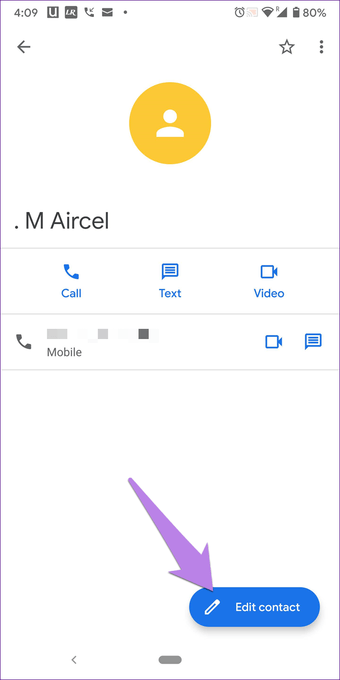
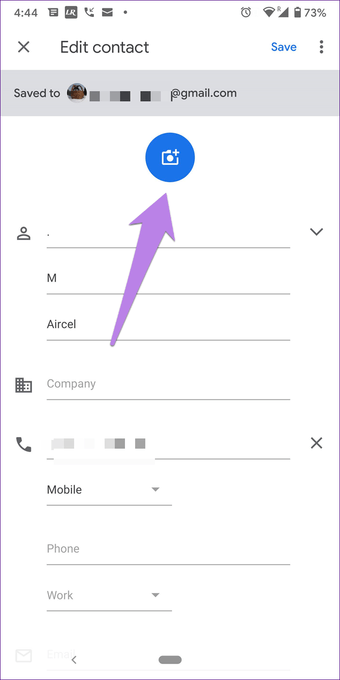
6. Buat Grup
Jika Anda secara teratur mengirim pesan atau email ke beberapa kontak secara bersamaan, Anda dapat mengelompokkannya. Itu akan membantu Anda mengirim pesan yang sama ke orang-orang itu dengan satu ketukan. Anda dapat mengelompokkan kontak di aplikasi ini menggunakan fitur label. Sayangnya, tidak seperti aplikasi Kontak Samsung, Anda tidak dapat mengatur nada dering umum untuk semua anggota label.
Untuk membuat label, ketuk ikon tiga baris di bagian atas. Kemudian pilih Buat label.
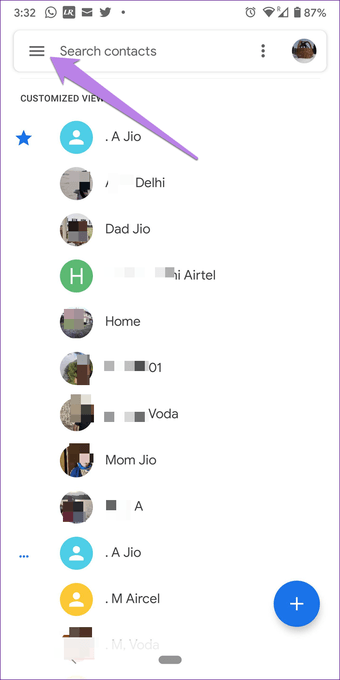
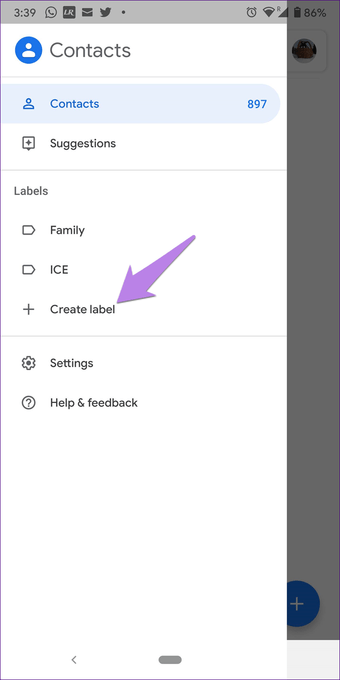
Untuk menambahkan anggota ke label, ketuk nama label. Kemudian, ketuk tombol tambahkan mengambang di bagian bawah.
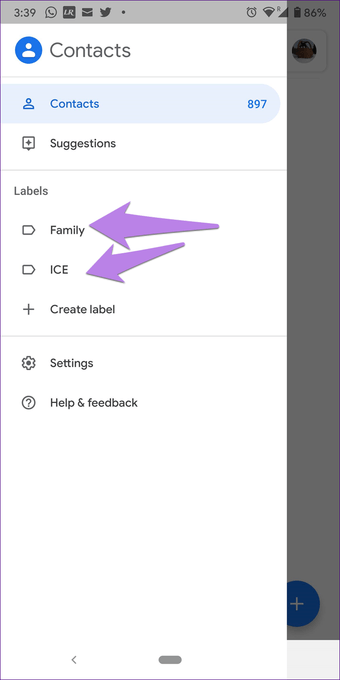
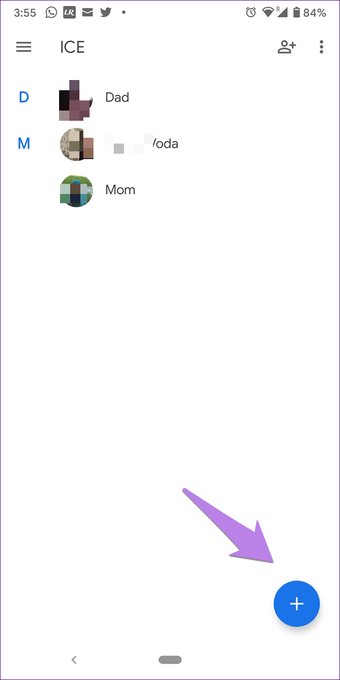
Untuk mengirim email atau pesan ke semua anggota label, buka label. Kemudian, ketuk ikon tiga baris di bagian atas dan pilih Kirim email atau Kirim pesan.
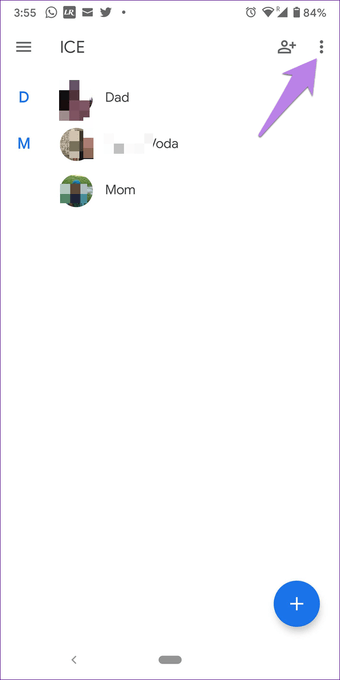

7. Pilih Semua Kontak
Terkadang, Anda perlu memilih semua kontak. Orang mungkin berpikir bahwa mereka harus memilih setiap kontak satu per satu dengan mengetuknya. Namun, bukan itu masalahnya. Google Kontak menyediakan cara mudah untuk itu. Untuk melakukannya, ketuk ikon tiga titik di layar beranda aplikasi. Pilih Pilih Semua dari itu.
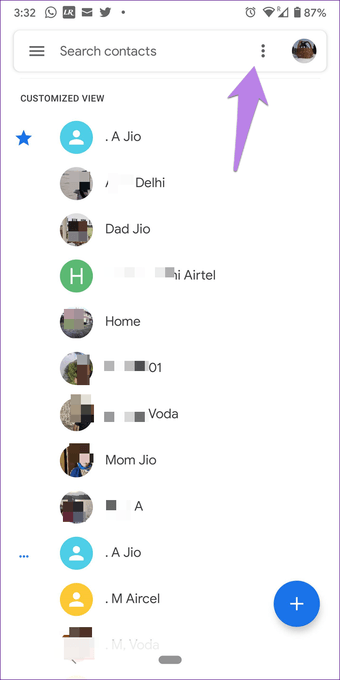
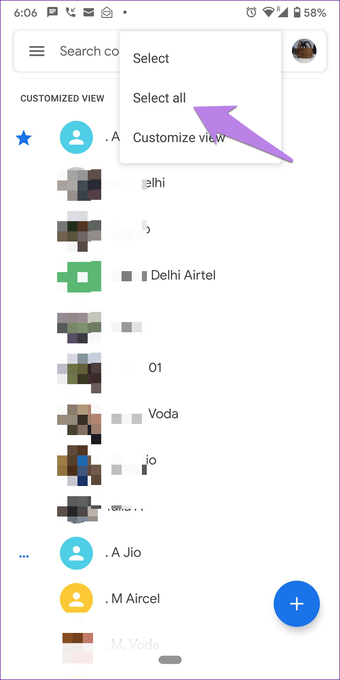
8. Gabungkan Kontak
Untuk melakukannya, pilih kontak yang ingin Anda gabungkan di layar beranda aplikasi. Ketuk ikon tiga titik. Pilih Gabung.
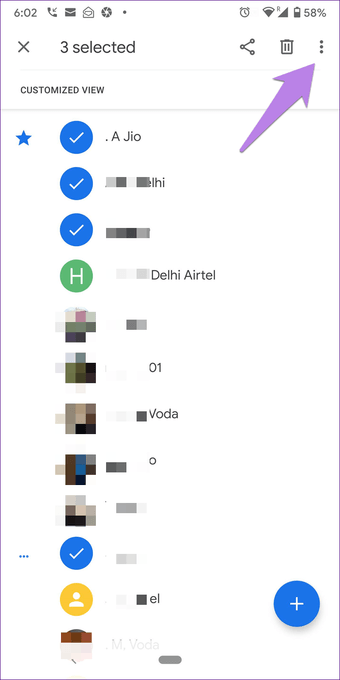
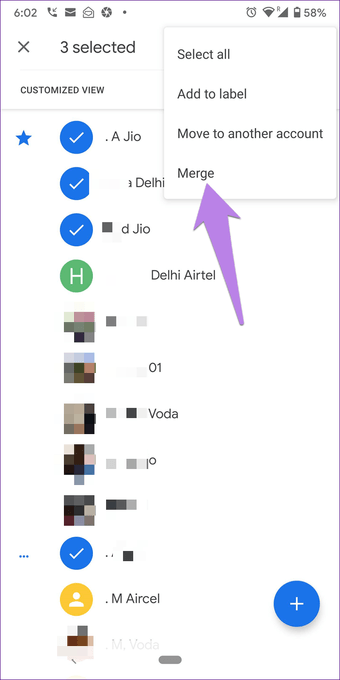
9. Pindahkan Kontak ke Akun Lain
Jika Anda secara tidak sengaja menyimpan kontak seseorang ke akun yang salah, Anda tidak perlu menghapusnya dan kemudian menambahkannya lagi. Anda dapat memindahkannya ke akun yang Anda inginkan.
Untuk memindahkan kontak, tekan dan tahan nama kontak di layar beranda aplikasi. Kemudian, jika Anda mau, Anda bisa memilih lebih banyak kontak atau menggunakan opsi Select All. Setelah dipilih, ketuk ikon tiga titik di bagian atas dan pilih Pindah ke akun lain. Lalu, pilih akun tempat Anda ingin memindahkannya.
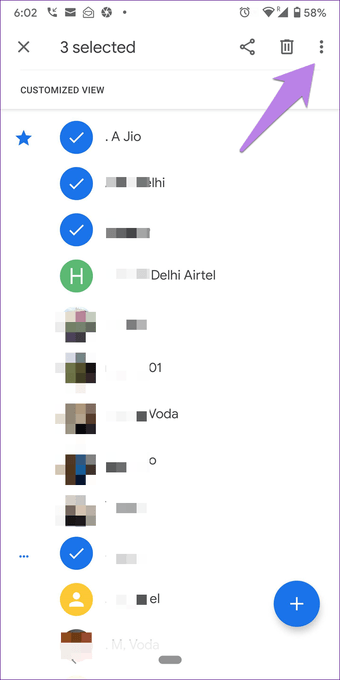
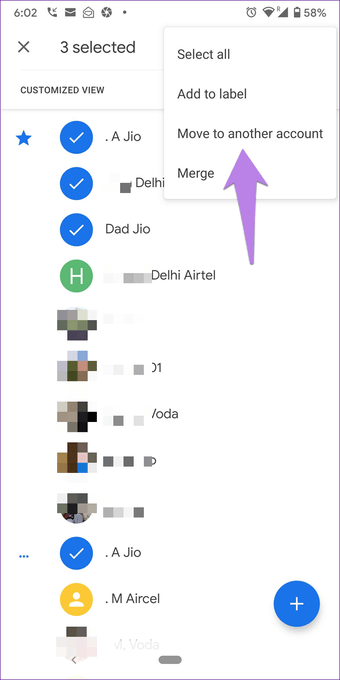
10. Tambahkan Kontak dengan Cepat
Jika Anda memiliki ponsel yang menjalankan Android 7.0 Nougat dan yang lebih baru, Anda dapat menggunakan pintasan aplikasi untuk membuat kontak baru. Untuk itu, tekan dan tahan ikon aplikasi Kontak di layar beranda. Kemudian, pilih Tambahkan kontak dari menu.
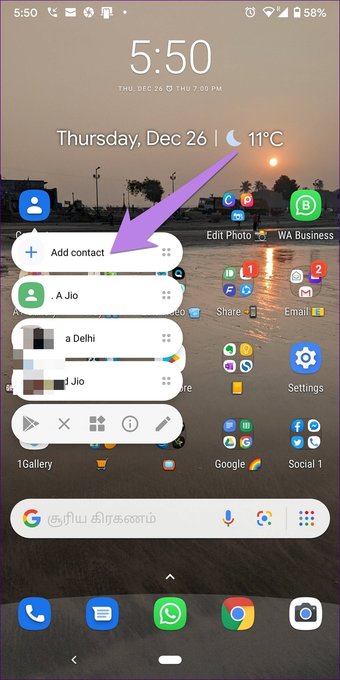
11. Ubah Tema Aplikasi
Apakah Anda penggemar mode gelap? Keberuntungan ada di pihak Anda karena aplikasi Kontak mendukungnya. Untuk mengubah tema, buka Pengaturan aplikasi dari ikon tiga baris. Lalu, ketuk Tema. Pilih Gelap. Anda dapat beralih ke mode cahaya dengan memilih Cahaya.
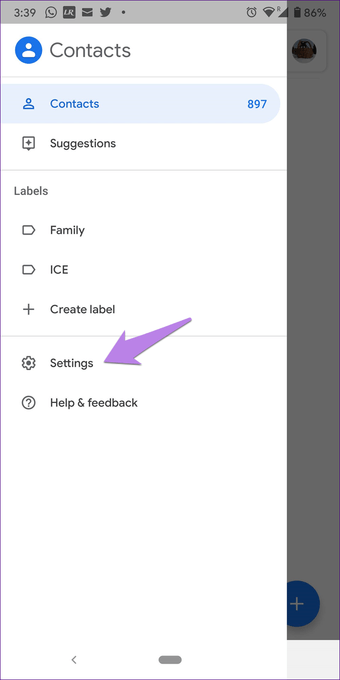
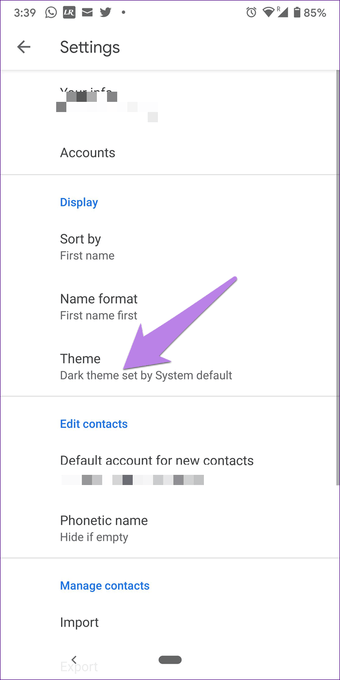
12. Membatalkan Perubahan
Pernahkah Anda secara tidak sengaja mengedit atau menghapus kontak di ponsel kami? Anda akan tahu trauma yang mengikutinya. Untungnya, Kontak Google menyediakan cara mudah untuk membatalkan perubahan yang telah Anda buat pada kontak Anda dalam 30 hari terakhir. Anda harus memilih jangka waktu sejak kapan Anda ingin membatalkan perubahan.
Untuk itu, buka aplikasi Kontak dan buka Pengaturannya dari ikon tiga-bar. Gulir ke bawah dan ketuk Batalkan perubahan.
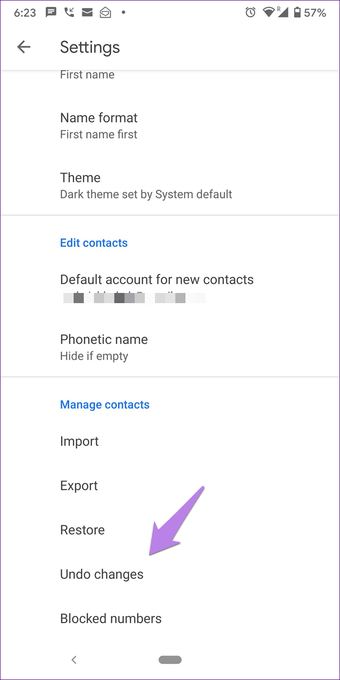
13. Periksa Apa yang Harus Dikatakan oleh Aplikasi
Mirip dengan aplikasi Google lainnya, aplikasi Kontak juga cerdas. Itu karena tidak hanya mendeteksi kontak duplikat, tetapi bahkan memungkinkan Anda untuk menggabungkan mereka secara otomatis. Itu belum semuanya. Lebih lanjut menawarkan saran lain yang terkait dengan daftar kontak Anda seperti nama yang hilang, detail baru tentang kontak, memulihkan, dan banyak lagi.
Untuk melakukan hal-hal itu, ketuk ikon tiga baris di aplikasi. Kemudian, ketuk Saran.
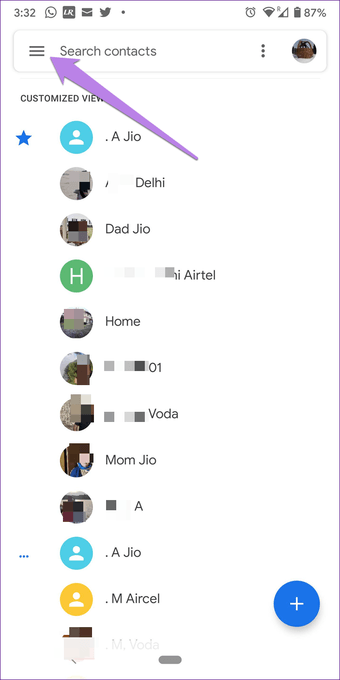
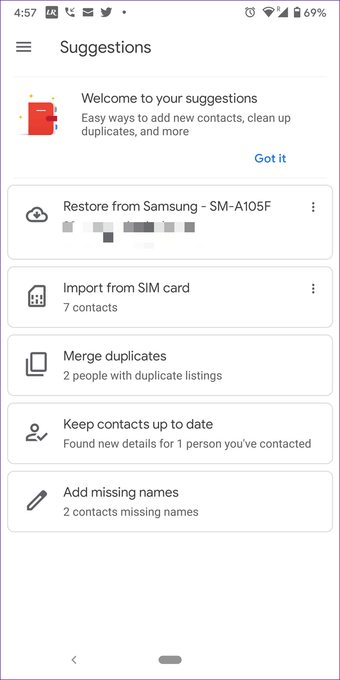
Bonus: Hentikan Sinkronisasi Kontak
Anda harus memperhatikan bahwa ketika Anda menambahkan akun Google ke ponsel Android Anda, itu akan secara otomatis menyinkronkan kontaknya. Ini cukup merepotkan karena Anda tidak menawarkan opsi apa pun untuk mematikannya di awal. Tetapi, jika Anda ingin melakukannya, lihat panduan bermanfaat kami yang akan membantu Anda menghentikan sinkronisasi kontak Google Anda.
Lebih menyenangkan
Kami harap Anda menyukai kumpulan tips dan trik Kontak Google di atas. Jika Anda ingin menjelajahi kontak lebih lanjut, Anda harus memeriksa versi webnya di contacts.google.com. Anda mendapatkan fitur tambahan seperti menyembunyikan dan mencetak kontak.
Selanjutnya: Apakah Anda ingin menghapus akun Google dari ponsel Anda? Inilah yang terjadi dengan melakukannya pada Android dan iPhone dari tautan yang diberikan.




